19/10/2016 - Máy chấm công Tín Thành
HƯỚNG DẪN SỬ DỤNG MÁY CHẤM CÔNG KHUÔN MẶT
1.Hướng dẫn đăng ký khuôn mặt, đăng ký dấu vân tay:
- Máy chấm công khuôn mặt sử dụng bàn phím cảm ứng để điều khiển các hoạt động của máy chấm công. Sử dụng khuôn mặt và dấu vân tay để chấm công. Camera để nhận diện khuôn mặt, và sensor để đọc vân tay.
- Để đăng ký khuôn mặt, từ màn chờ của máy chấm công như hình dưới:
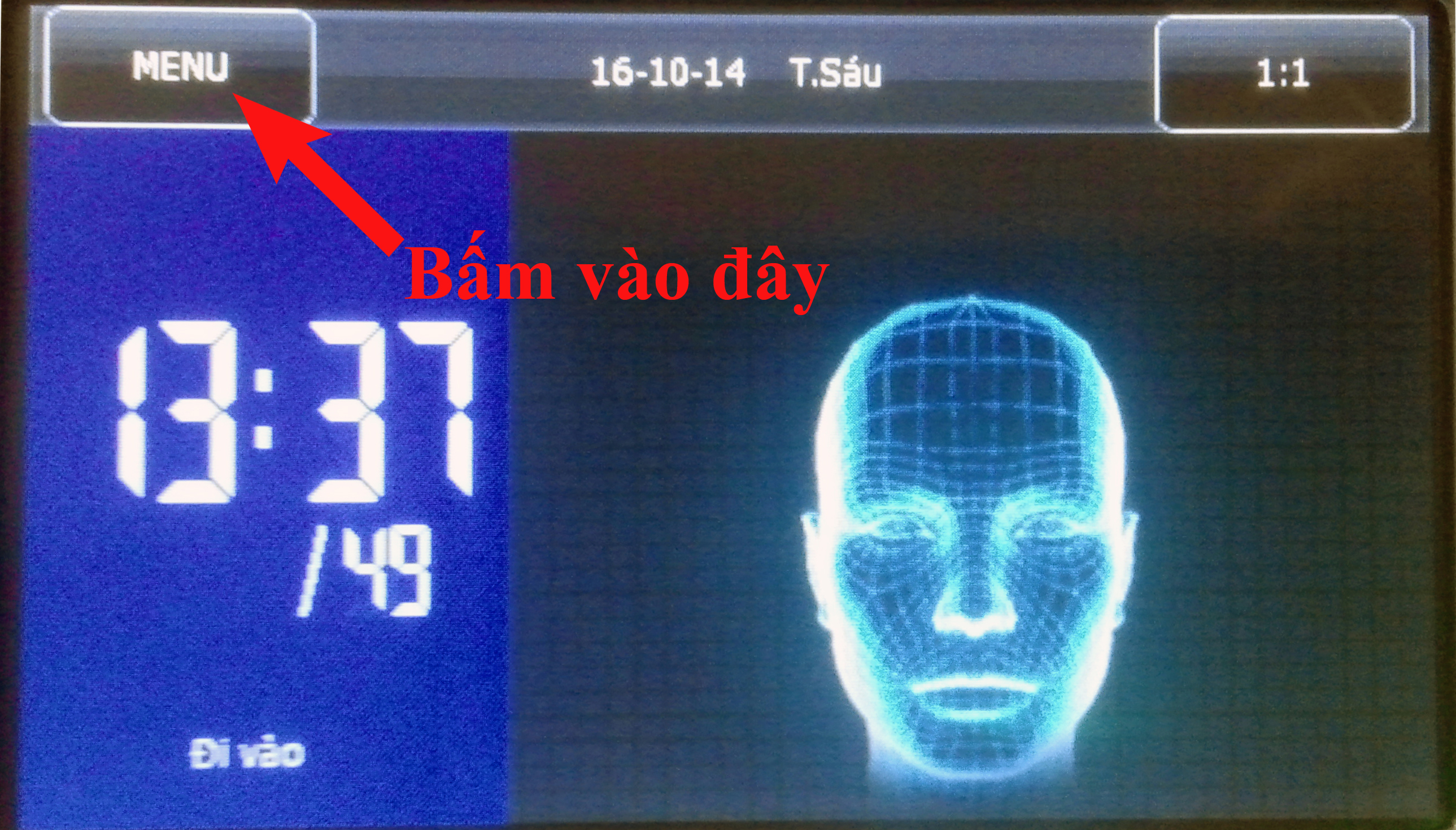
- Bạn bấm vào phím Menu ở góc phải trên cùng của màn hình, khi đó máy sẽ vào giao diện chính của Menu máy chấm công khuôn mặt, như hình dưới:

-Tại đây,để đăng ký khuôn mặt cho nhân viên mới, bạn vào mục Quản lý nhân viên (Q.lý nhân viên). Sau đó màn hình Quản lý nhân viên hiện thị như hình dưới:

-Ở màn hình này, bạn bấm vào nút Thêm mới để đăng ký nhân viên mới, như hình dưới:

-Bạn bấm vào nút Khuôn mặt để đăng ký khuôn mặt vào máy chấm công cho nhân viên mới, sau khi click vào Khuôn mặt, giao diện đăng ký khuôn mặt như hình dưới:
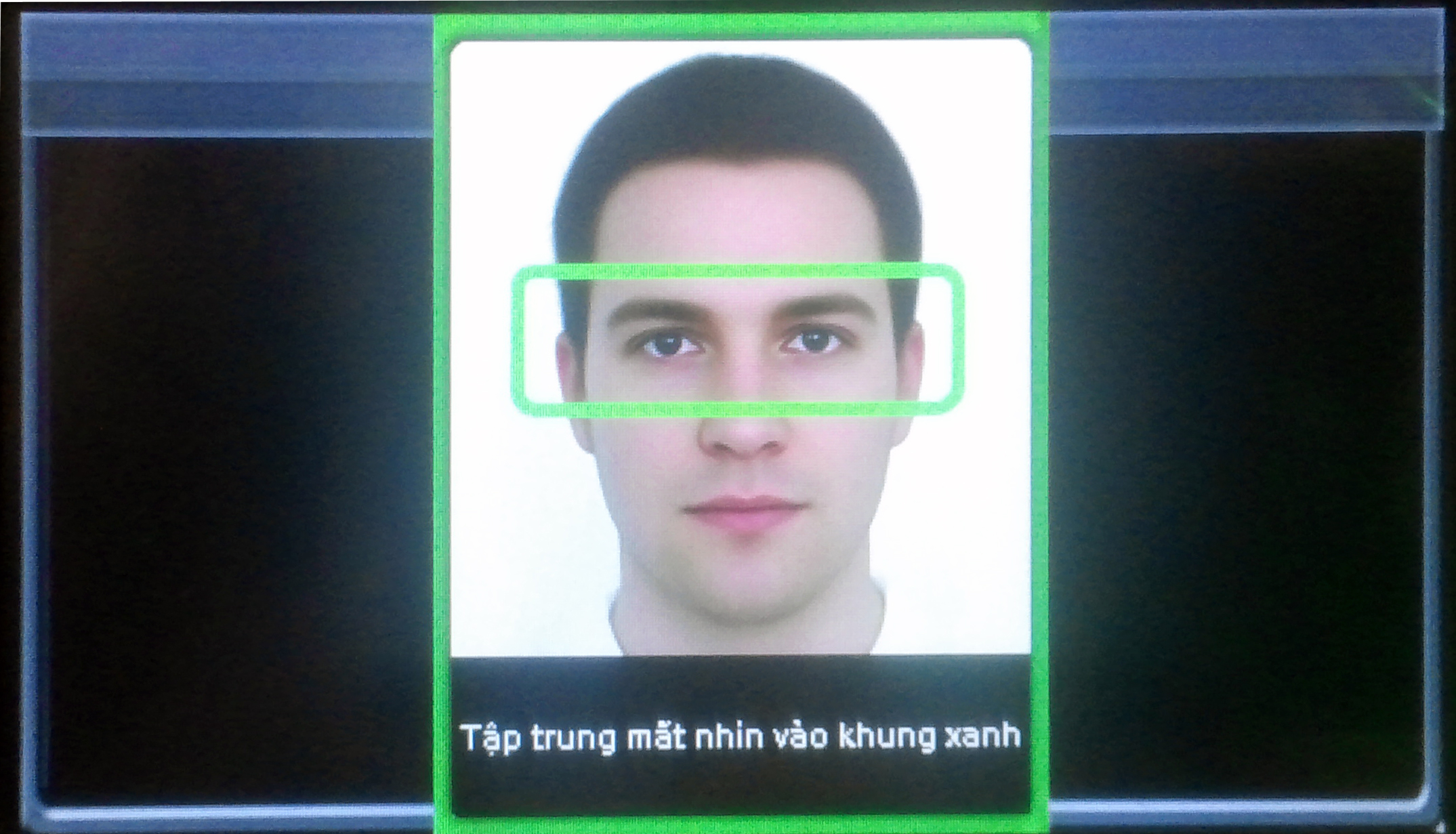
- Máy chấm công sẽ nói yêu cầu người được đăng ký khuôn mặt tập trung nhìn vào camera và hai mắt trong khung màu xanh như mô tả của máy chấm công. Máy chấm công sẽ yêu cầu nhìn 03 lần vào 03 khung xanh đó, mỗi lần sau tín hiệu thông báo bằng giọng nói.

- Sau khi đăng ký xong khuôn mặt cho nhân viên mới, máy sẽ trở về giao diện màn hình Thêm người dùng, ở đây bạn tiếp tục có thể thêm dấu vân tay cho nhân viên, hoặc không cần thêm nếu bạn thấy không cần thiết. Trong trường hợp bạn thêm dấu vân tay, bạn bấm vào nút FP

- Sau khi click vào nút FP màn hình đăng ký dấu vân tay cho nhân viên mới như hình dưới:

- Bạn yêu cầu nhân viên đặt vân tay vào mắt đọc vân tay 03 lần, mỗi lần sau tiếng “Bíp” thông báo của máy chấm công. Sau khi đặt xong máy chấm công quay về giao diện Thêm người dùng, bạn bấm nút Lưu để lưu lại nhân viên vừa đăng ký.

- Lưu ý: Khi đăng ký khuôn mặt, dấu vân tay cho nhân viên, bạn phải ghi ra giấy 1 danh sách gồm ID người dùng tương ứng với Họ và tên của nhân viên vừa đăng ký vào ID đó, mục đích để trách nhầm lẫn và biết nhân viên nào ở mã ID nào để khi Download về phần mềm bạn có thể nhâp lại Họ và tên cho nhân viên một cách chính xác. Khi đăng ký khuôn mặt hay vân tay cho nhân viên, bạn sẽ không nhập tên ở trên máy chấm công, vì như thế việc đăng ký sẽ rất tốn thời gian.
2. Khai báo nhân viên mới lên máy chấm công:
Bạn mở phần mềm chấm công Wise Eye V5.1 lên, như hình dưới:
Bạn bấm thao tác theo hướng dẫn trong hình dưới.

Sau đó phần mềm chuyển qua giao diện Kết nối với máy chấm công như dưới:
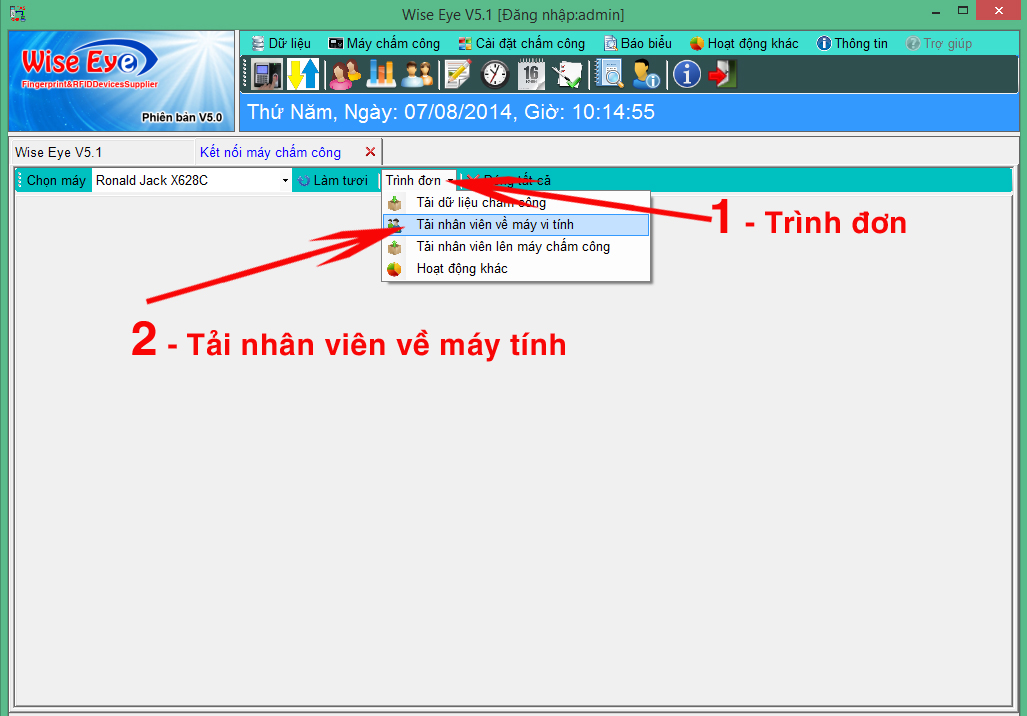
Bạn thao tác theo như hình ở trên để vào giao diện Tải nhân viên về máy tính:

Tại giao diện tải nhân viên về máy tính bạn làm theo thứ tự các bước như trên hình. Sau khi làm xong phần mềm sẽ thông báo như hình dưới:
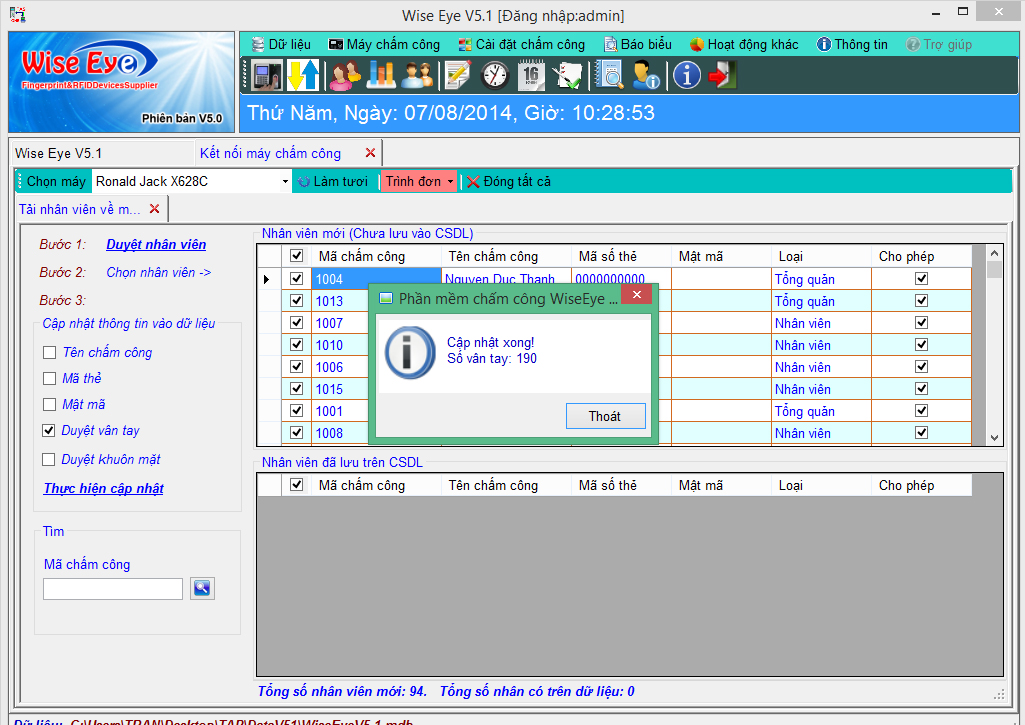
Sau đó bạn tắt thông báo và tắt giao diện kết nối với máy chấm công. Tiếp theo bạn vào mục Quản lý nhân viên theo hướng dẫn hình dưới:
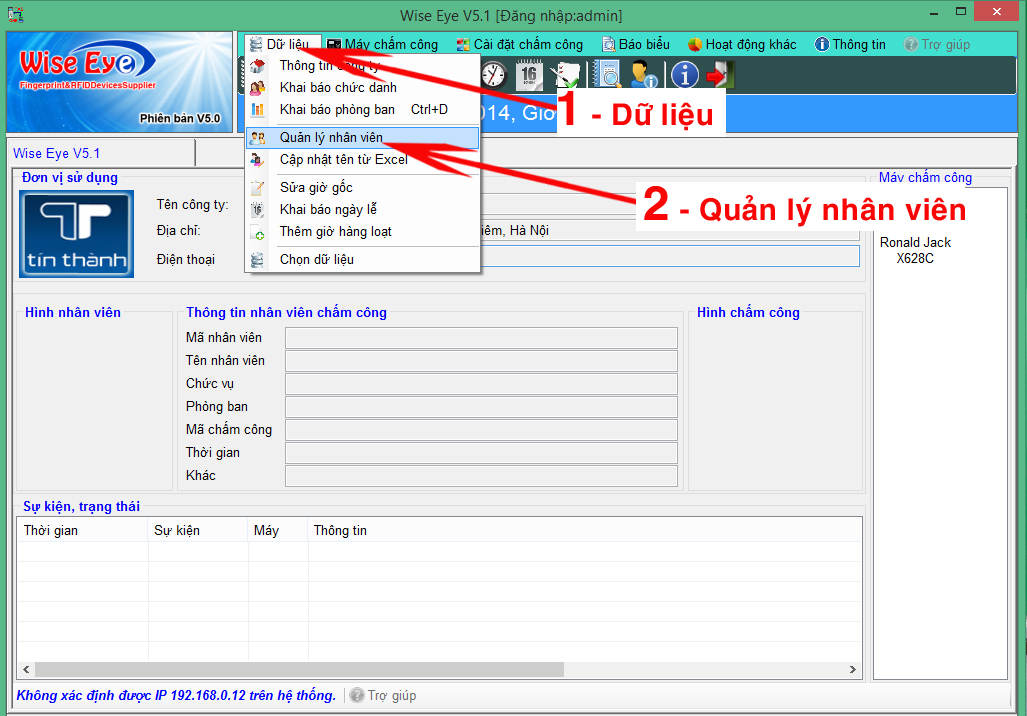
Tại giao diện quản lý nhân viên, bạn bấm vào dòng !Nhân viên mới, tìm mã nhân viên mới, bạn đổi Họ và tên tại cột Tên nhân viên, đổi họ và tên không có dấu ở cột Tên C.Công như hình dưới:

Sau đó bạn tích vào ô Mã nhân viên mới đó và bấm vào nút Đổi phòng ban như khung đỏ hình trên. Phần mềm sẽ đưa bạn tới giao diện chọn phòng ban như hình dưới:
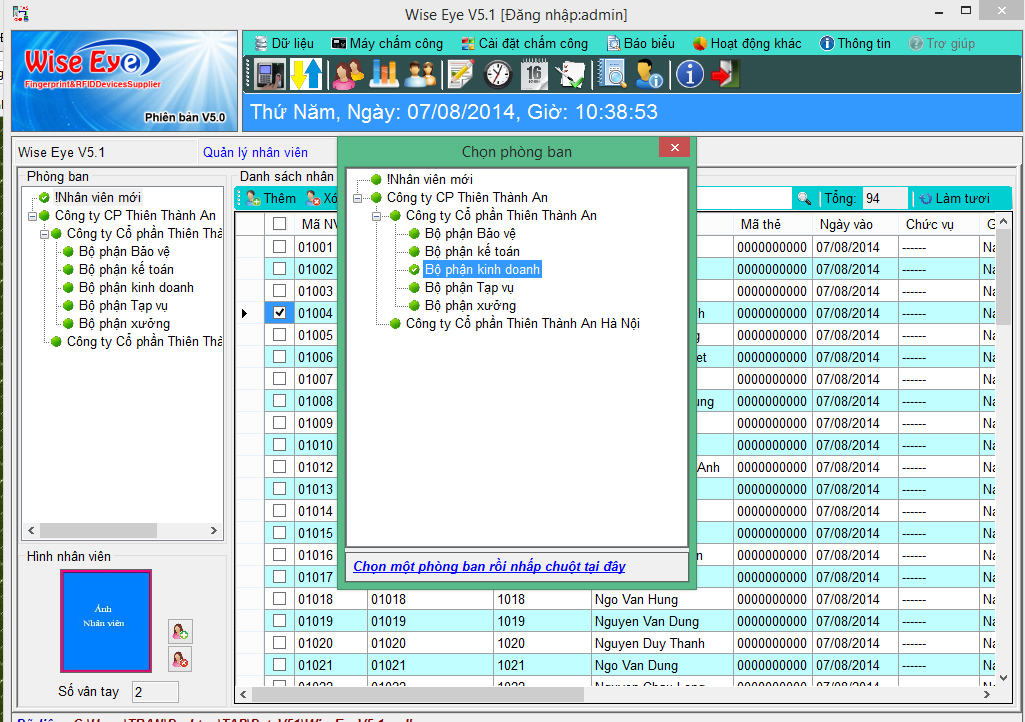
Bạn chọn 1 phòng ban phù hợp của nhân viên đó rồi bấm vào dòng chữ Chọn một phòng ban rồi nhấp chuột tại đây.
Cuối cùng, bạn sắp sếp lịch trình làm việc cho nhân viên mới vừa cài đặt. Bạn vào như hình
miêu tả ở dưới:
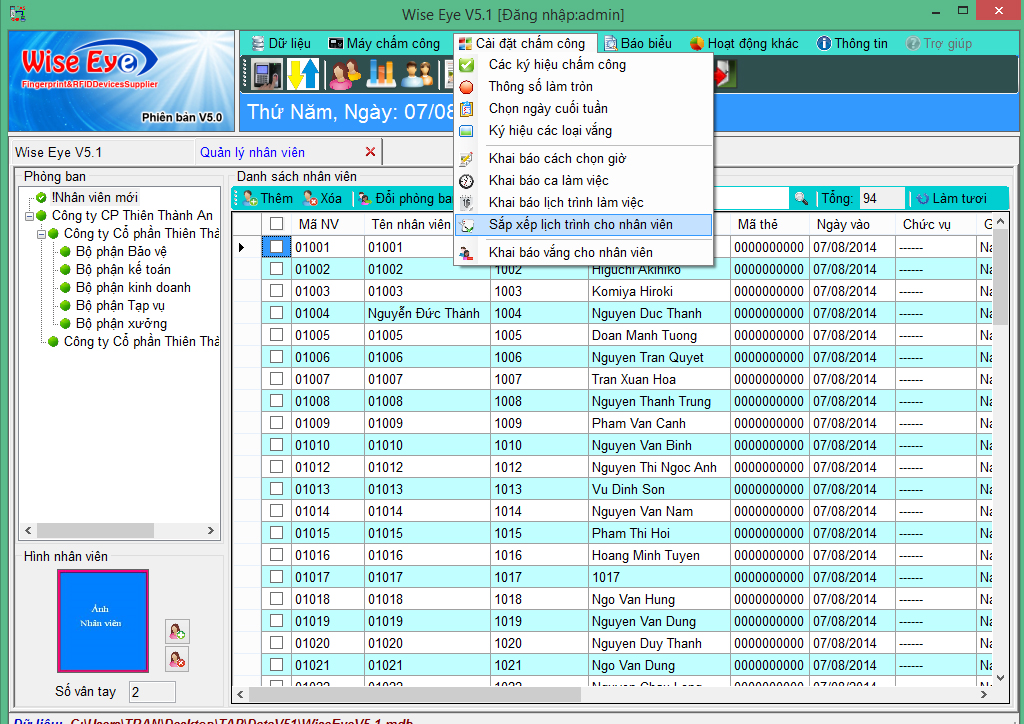
1 Cài đặt chấm công -> 2 Sắp xếp lịch trình cho nhân viên. Giao diện sắp xếp lịch trình cho
nhân viên như hình dưới:

Bạn làm theo 4 bước như trong hình miêu tả.
Đến đây là bạn đã hoàn thanh xong các bước khai báo cho 1 nhân viên mới từ đăng ký khuôn mặt, vân tay lên máy chấm công tới khai báo trên phần mềm Wise Eye V5.1.
3. Hướng dẫn xóa nhân viên:
Để xóa nhân viên nghỉ việc, bạn làm theo như mô tả trong hình:
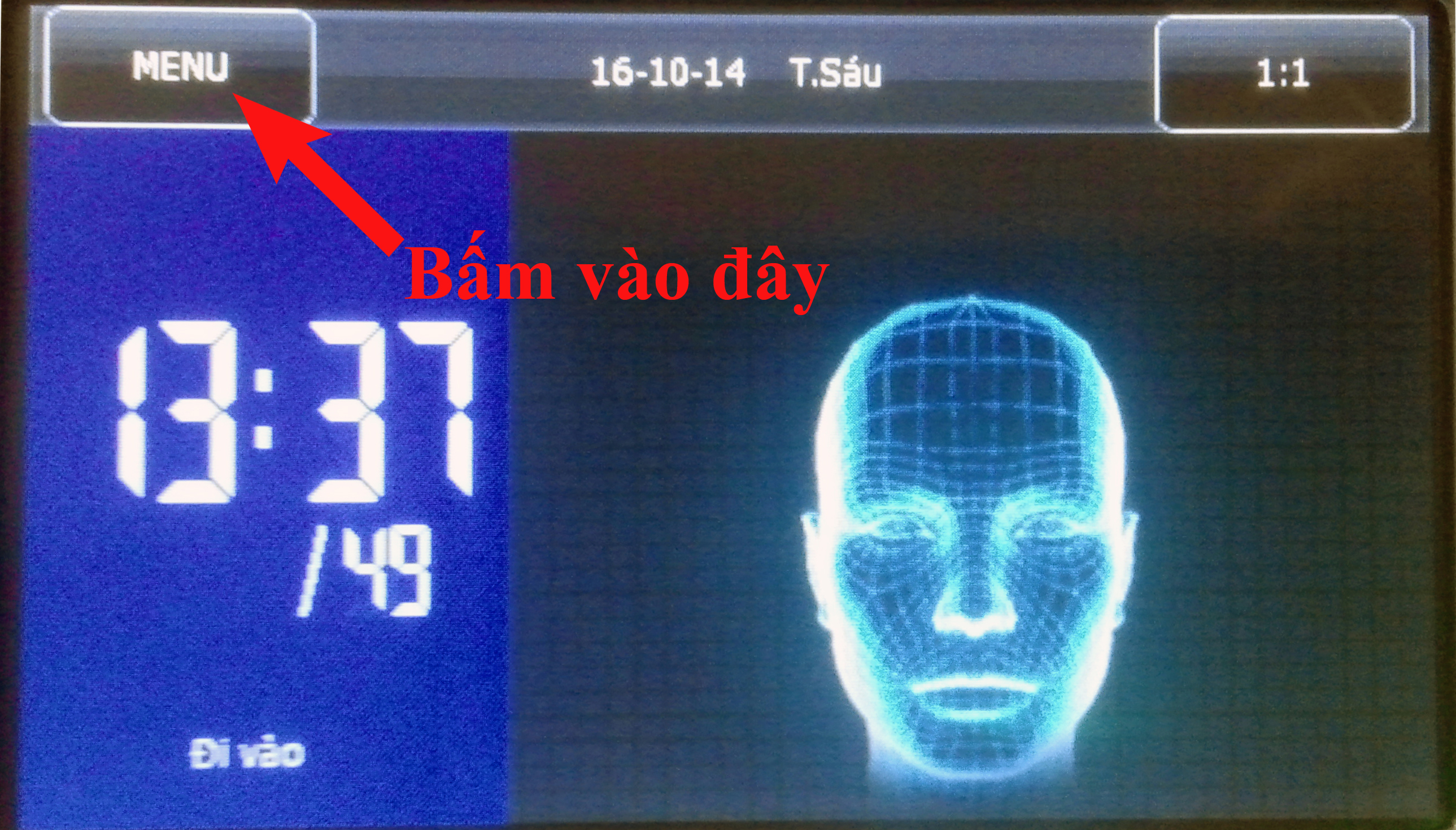




Bấm Chọn để xóa nhân viên
4. Cài đặt IP cho máy chấm công:
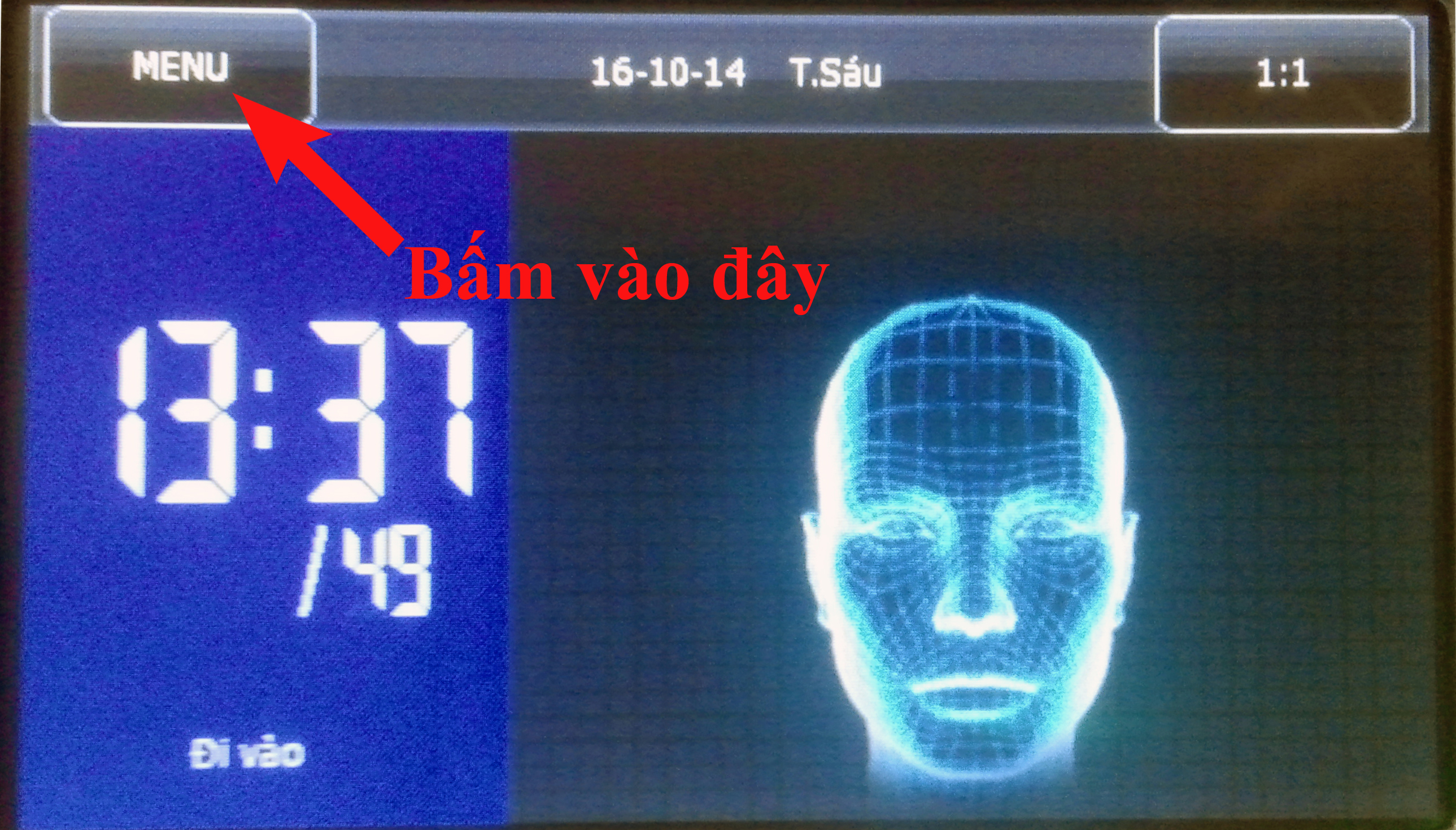



Nhâp IP xong bấm Ok.

5. Quản lý dữ liệu: Tiếp tục cập nhật sau...
Từ Khóa |
|
||||||||||||||||||||
|